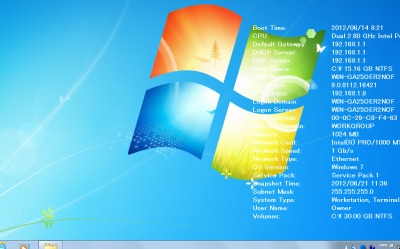
BgInfo を使うと、デスクトップの壁紙の上に、システム情報を表示できる。
「BgInfo」は、米Microsoft Corporationの一部門である“Windows Sysinternals”が開発したシステム情報の表示ツール(「窓の杜 – 【REVIEW】Windows Sysinternals製、システム情報をデスクトップへ表示するツール「BgInfo」」より引用)
これらのシステム情報は多くの端末を抱える場合のサポートに役立つだろう。実際、ソフトウェアの紹介ページでは次のように紹介されている。
これまでに、オフィスでコンピューターがある場所まで足を運んで、診断ツールのウィンドウをいくつもクリックし、コンピューターの構成に関する重要な情報 (コンピューター名、IP アドレス、オペレーティング システムのバージョンなど) を確認しなければならなかったことは、何回あったでしょうか。複数のコンピューターを管理している場合は、BGInfo を使用することをお勧めします。BGInfo では、コンピューター名、IP アドレス、サービス パックのバージョンなど、Windows コンピューターの関連情報をデスクトップの背景に自動的に表示します(「BgInfo」より引用)
さらに、常駐ソフトウェアではないらしく、リソースを無駄に消費しないらしい。
本ソフトは、システム情報をテキストとして出力し、壁紙と合成してデスクトップへ表示する仕組み。処理が終わればそのまま終了するため、一般的な常駐ソフトに比べてシステムリソースの消費が少ないのがメリット(「窓の杜 – 【REVIEW】Windows Sysinternals製、システム情報をデスクトップへ表示するツール「BgInfo」」より引用)
ダウンロード
「BgInfo」から「BGInfo.zip」をダウンロードする。
スポンサードリンク
※Windows7 SP1 64bit で試用した
ファイルの展開
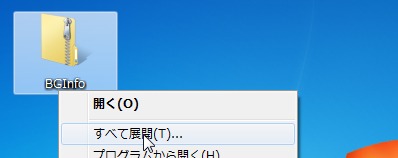
ダウンロードした「BGInfo.zip」を解凍する。
使い方
起動のしかた
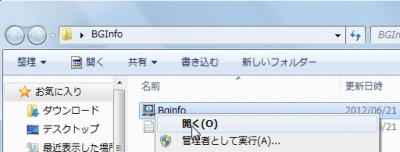
「Bginfo.exe」を実行する。
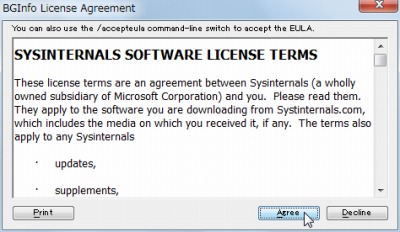
ライセンスに同意できる場合は「Agree」をクリックする。
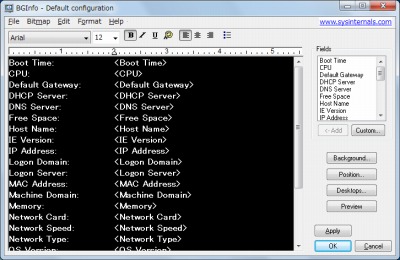
起動したところ。
試しにこのままApply をクリックしてみる。
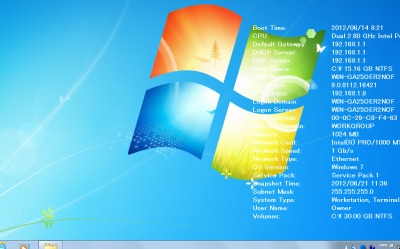
すると、システム情報がデスクトップ右下に表示された。
表示項目の追加
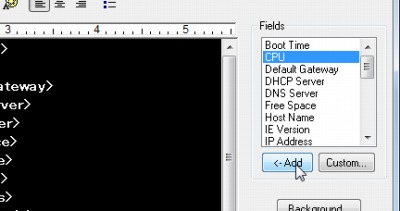
表示項目を追加する場合はFields から任意の項目を選択し、「<-Add」する。
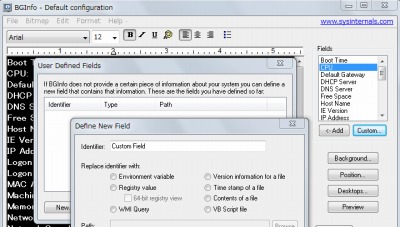
一覧にない情報はCustom をクリックして追加できる。
Custom は細かい設定ができるらしく、自動更新と組み合わせると、例えば各システムの稼動状態を乗じ表示させることもできるだろう(画面の焼き付きなどを考えなければ)。
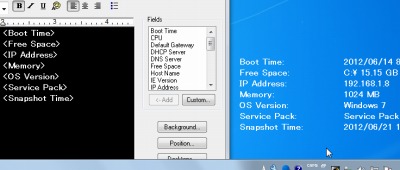
表示する項目を変更したところ。
スポンサードリンク
コメント
デスクトップにシステム情報を表示する – BgInfo » ぽーたぶるっ! http://t.co/AoJOYrXV